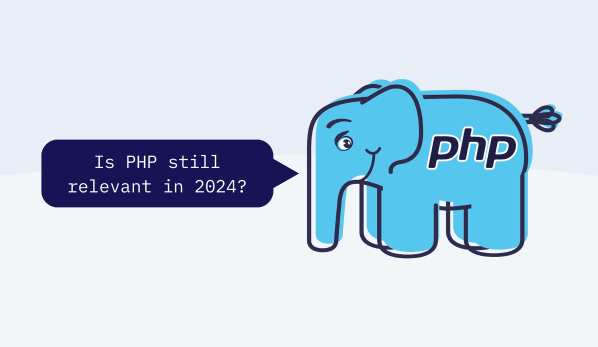Windows下Docker配置Composer自动加载的终极解决方案
在Windows环境下使用Docker配置时,经常会遇到Composer自动加载问题。本文详细介绍了如何解决这一问题,包括检查Dockerfile和docker-compose.yml配置、使用绝对路径、重新生成autoload文件、检查文件权限以及验证容器内的文件路径等方法。通过这些步骤,可以有效解决Composer在Docker容器中无法找到所需文件的错误,确保在Windows环境下的Docker配置顺利运行。

在Windows环境下解决Docker配置中的Composer自动加载问题
在Windows上使用Docker配置环境时,经常会遇到各种各样的错误,其中一种常见的错误是Composer的自动加载问题。错误信息如下:
<code>警告:无法打开流:没有该文件或目录,要求(D:\www\calculator-webman\vendor\composer/../symfony/deprecation-contracts/function.php) 在 D:\www\calculator-webman\vendor\composer\autoload_real.php 的第78行。
<p>致命错误:未捕获的错误:无法打开所需的 'D:\www\calculator-webman\vendor\composer/../symfony/deprecation-contracts/function.php' (包含路径='.;C:\php\pear') 在 D:\www\calculator-webman\vendor\composer\autoload_real.php:78
堆栈跟踪:</p><h1>0 D:\www\calculator-webman\vendor\composer\autoload_real.php(61): composerRequire106faac20afe4847325e76486f5f5b0f('6e3fae29631ef28...', 'D:\www\calculat...')</h1><h1>1 D:\www\calculator-webman\vendor\autoload.php(7): ComposerAutoloaderInit106faac20afe4847325e76486f5f5b0f::getLoader()</h1><h1>2 D:\www\calculator-webman\start.php(3): require_once('D:\www\calculat...')</h1><h1>3 {main}</h1><p>在 D:\www\calculator-webman\vendor\composer\autoload_real.php 的第78行抛出</p></code>这个错误表明Composer无法找到所需的文件,通常是因为文件路径的问题。在Windows环境中,Docker容器内外路径的差异经常是导致此类问题的根源。以下是解决这个问题的几种方法:
检查Dockerfile和docker-compose.yml配置:
确保在Dockerfile中正确地设置了工作目录(WORKDIR),并在docker-compose.yml中正确地映射了卷(volumes)。例如:<code> WORKDIR /var/www/html</code>
<code> volumes:<ul><li>./calculator-webman:/var/www/html</li></ul></code>
确保映射的本地路径和容器内的路径一致。
使用绝对路径:
在你的配置文件中,尽量使用绝对路径而不是相对路径。例如,在composer.json中定义autoload时,使用绝对路径。重新生成autoload文件:
进入你的项目目录,运行以下命令重新生成autoload文件:<code> composer dump-autoload -o</code>
这个命令会优化自动加载文件,确保所有路径都是正确的。
检查文件权限:
确保Docker容器内有足够的权限访问这些文件。有时文件权限问题也会导致文件无法被正确加载。检查容器内的文件路径:
进入Docker容器内,检查文件路径是否与错误信息中显示的一致。你可以通过以下命令进入容器:<code> docker exec -it <container_id> bash</container_id></code>
然后,导航到对应的目录,检查文件是否存在。
通过上述步骤,你应该能够解决在Windows环境下Docker配置中的Composer自动加载错误。如果问题依然存在,建议检查Docker容器日志,获取更多详细的错误信息,帮助进一步诊断和解决问题。
终于介绍完啦!小伙伴们,这篇关于《Windows下Docker配置Composer自动加载的终极解决方案》的介绍应该让你收获多多了吧!欢迎大家收藏或分享给更多需要学习的朋友吧~golang学习网公众号也会发布文章相关知识,快来关注吧!
 Debian邮件服务器SPF配置攻略
Debian邮件服务器SPF配置攻略
- 上一篇
- Debian邮件服务器SPF配置攻略

- 下一篇
- 开发预定类APP的赚钱秘诀与机会
-

- 文章 · php教程 | 1分钟前 |
- 新客户订单如何自动添加管理员备注
- 328浏览 收藏
-
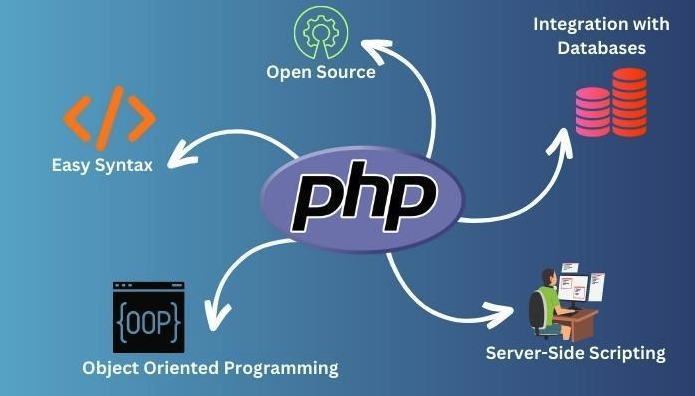
- 文章 · php教程 | 37分钟前 | session URL参数 提示信息 PHP跳转 JavaScript弹窗
- PHP跳转并显示提示信息方法
- 375浏览 收藏
-

- 文章 · php教程 | 46分钟前 |
- 优化PHPMyAdmin数据库查询性能方法
- 383浏览 收藏
-

- 文章 · php教程 | 58分钟前 | php.ini 错误处理 日志记录 error_reporting PHP错误级别
- PHP错误级别有哪些?常见错误分类与设置方法
- 174浏览 收藏
-
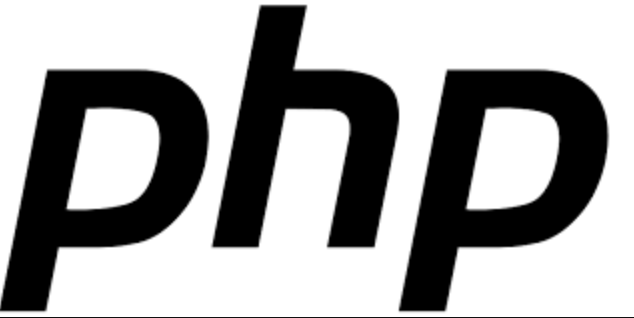
- 文章 · php教程 | 1小时前 |
- PHP异步加载优化技巧分享
- 147浏览 收藏
-

- 文章 · php教程 | 1小时前 | 数据报表 csv 高效方法 PhpSpreadsheet PHP导出Excel
- PHP导出Excel的技巧与方法大全
- 329浏览 收藏
-
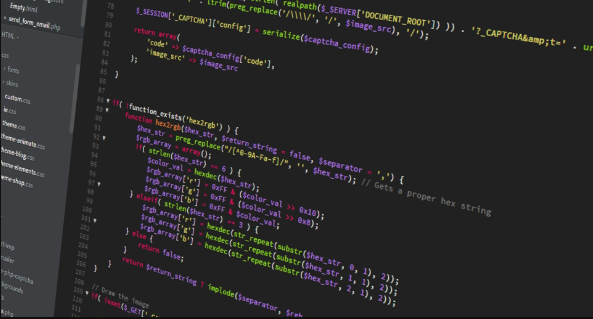
- 文章 · php教程 | 1小时前 | 消息队列 grpc API网关 RESTfulAPI PHP微服务架构
- PHP微服务通信与集成技巧
- 132浏览 收藏
-

- 前端进阶之JavaScript设计模式
- 设计模式是开发人员在软件开发过程中面临一般问题时的解决方案,代表了最佳的实践。本课程的主打内容包括JS常见设计模式以及具体应用场景,打造一站式知识长龙服务,适合有JS基础的同学学习。
- 543次学习
-

- GO语言核心编程课程
- 本课程采用真实案例,全面具体可落地,从理论到实践,一步一步将GO核心编程技术、编程思想、底层实现融会贯通,使学习者贴近时代脉搏,做IT互联网时代的弄潮儿。
- 516次学习
-

- 简单聊聊mysql8与网络通信
- 如有问题加微信:Le-studyg;在课程中,我们将首先介绍MySQL8的新特性,包括性能优化、安全增强、新数据类型等,帮助学生快速熟悉MySQL8的最新功能。接着,我们将深入解析MySQL的网络通信机制,包括协议、连接管理、数据传输等,让
- 500次学习
-

- JavaScript正则表达式基础与实战
- 在任何一门编程语言中,正则表达式,都是一项重要的知识,它提供了高效的字符串匹配与捕获机制,可以极大的简化程序设计。
- 487次学习
-

- 从零制作响应式网站—Grid布局
- 本系列教程将展示从零制作一个假想的网络科技公司官网,分为导航,轮播,关于我们,成功案例,服务流程,团队介绍,数据部分,公司动态,底部信息等内容区块。网站整体采用CSSGrid布局,支持响应式,有流畅过渡和展现动画。
- 485次学习
-

- ChatExcel酷表
- ChatExcel酷表是由北京大学团队打造的Excel聊天机器人,用自然语言操控表格,简化数据处理,告别繁琐操作,提升工作效率!适用于学生、上班族及政府人员。
- 3179次使用
-

- Any绘本
- 探索Any绘本(anypicturebook.com/zh),一款开源免费的AI绘本创作工具,基于Google Gemini与Flux AI模型,让您轻松创作个性化绘本。适用于家庭、教育、创作等多种场景,零门槛,高自由度,技术透明,本地可控。
- 3390次使用
-

- 可赞AI
- 可赞AI,AI驱动的办公可视化智能工具,助您轻松实现文本与可视化元素高效转化。无论是智能文档生成、多格式文本解析,还是一键生成专业图表、脑图、知识卡片,可赞AI都能让信息处理更清晰高效。覆盖数据汇报、会议纪要、内容营销等全场景,大幅提升办公效率,降低专业门槛,是您提升工作效率的得力助手。
- 3418次使用
-

- 星月写作
- 星月写作是国内首款聚焦中文网络小说创作的AI辅助工具,解决网文作者从构思到变现的全流程痛点。AI扫榜、专属模板、全链路适配,助力新人快速上手,资深作者效率倍增。
- 4525次使用
-

- MagicLight
- MagicLight.ai是全球首款叙事驱动型AI动画视频创作平台,专注于解决从故事想法到完整动画的全流程痛点。它通过自研AI模型,保障角色、风格、场景高度一致性,让零动画经验者也能高效产出专业级叙事内容。广泛适用于独立创作者、动画工作室、教育机构及企业营销,助您轻松实现创意落地与商业化。
- 3798次使用
-
- PHP技术的高薪回报与发展前景
- 2023-10-08 501浏览
-
- 基于 PHP 的商场优惠券系统开发中的常见问题解决方案
- 2023-10-05 501浏览
-
- 如何使用PHP开发简单的在线支付功能
- 2023-09-27 501浏览
-
- PHP消息队列开发指南:实现分布式缓存刷新器
- 2023-09-30 501浏览
-
- 如何在PHP微服务中实现分布式任务分配和调度
- 2023-10-04 501浏览